Win11启动项管理在什么位置 Win11管理电脑开机启动项的操作方法
更新时间:2021-12-18 09:22:00
近期有许多用户都安裝升级了Windows11系统软件,可是伴随着用户的电脑使用时间提升,察觉自己的电脑开机速度越来越十分的慢,这实际上是人们的电脑开机启动项太多了,那麼Win11启动项管理在什么位置呢?下边笔者就带上大伙儿一起看看Win11管理电脑开机启动项的操作方法吧!
Win11启动项管理
首先在开始菜单中打开我们的设置。
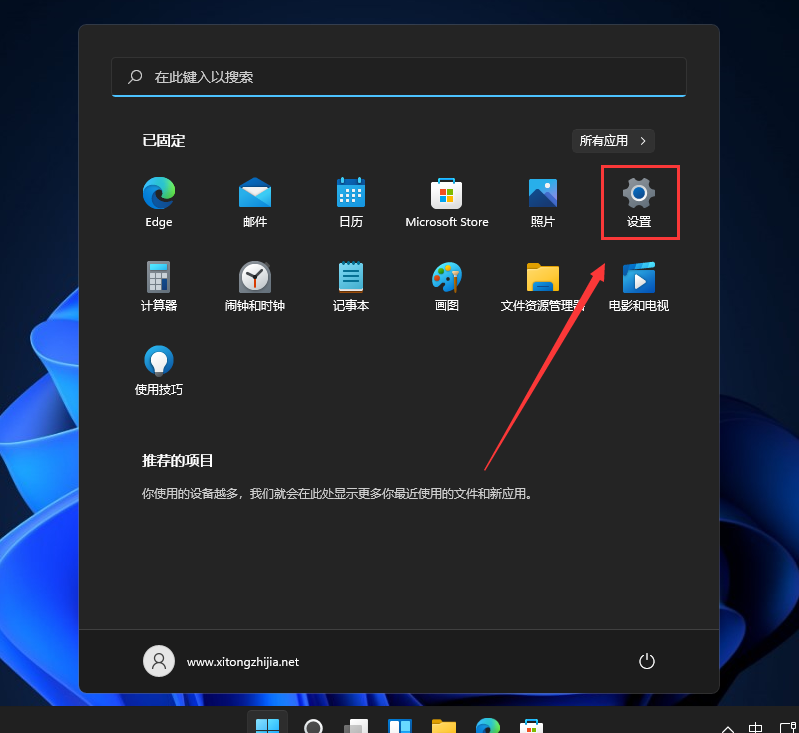
进入后在左侧找到应用。
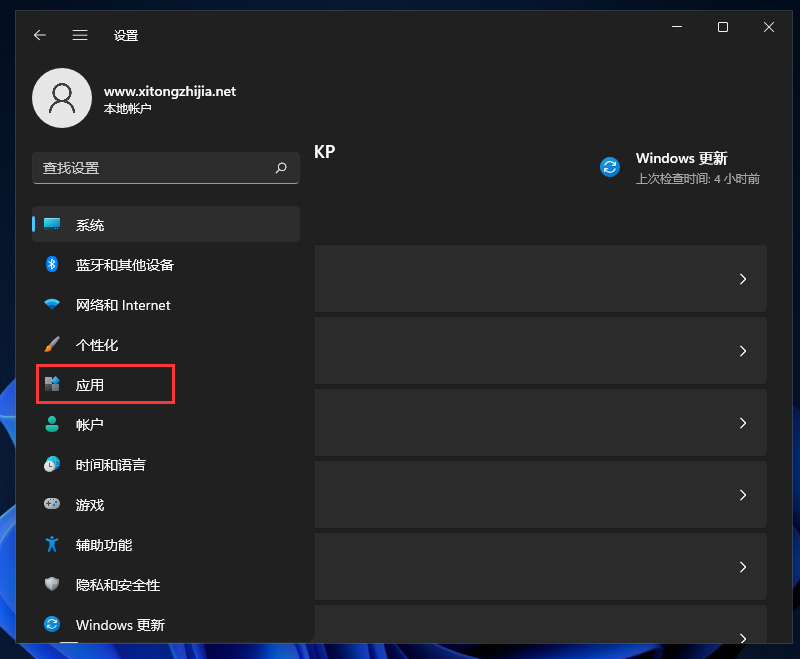
然后在右侧的最下方找到启动。
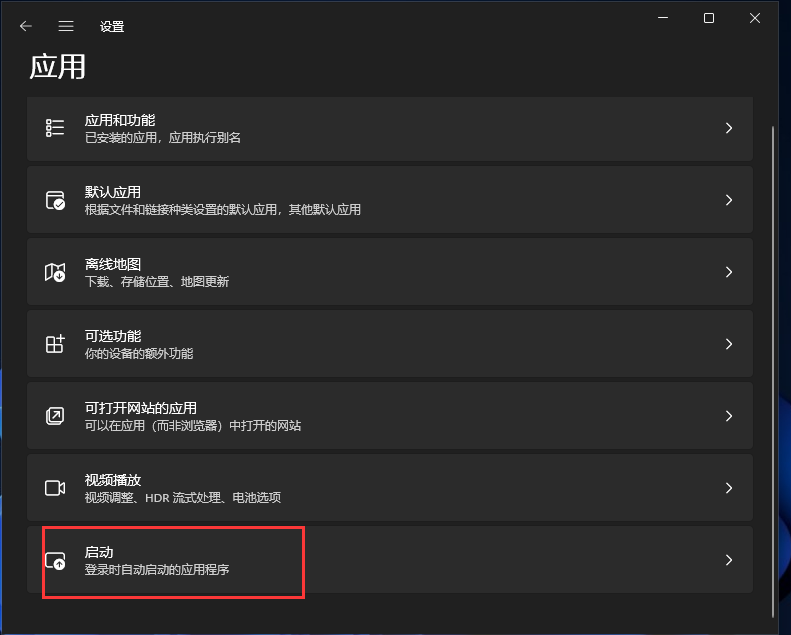
进入启动后,这里就会显示我们电脑中安装的所有应用程序,用户可以对这些应用设置自启动管理。
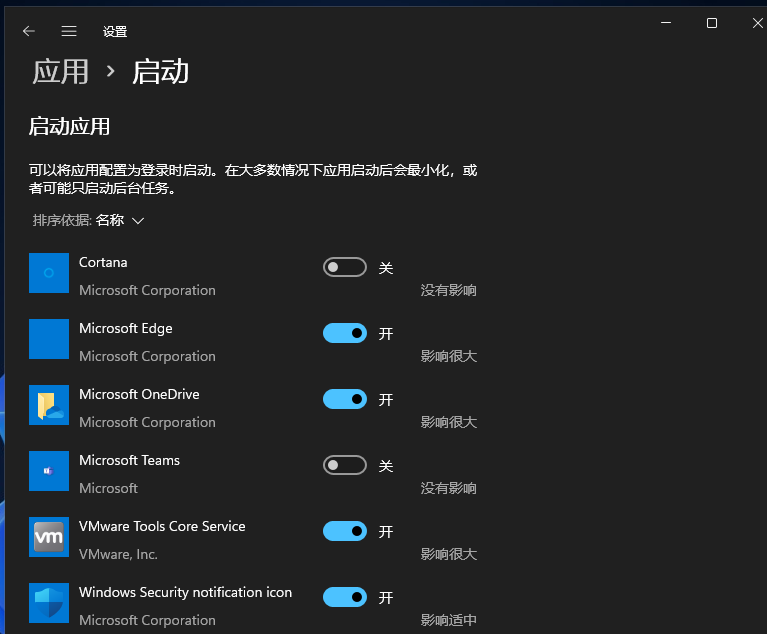
最新资讯
热门软件
最新专题
更多+
最近更新
-

如流官方版 v6.3.11.2
如流最新版下载是新一代人工智能技术办公室软件,如流支持办公协同,公司沟通交流更便捷,还能确保网络信息安全,如流支持一键提示信息,重要信息不会再错过了,高清电话免费打,不用添加好友也可以闲聊。 功能介绍 【沟通更高效】 企业通讯录,一手掌握,员
-

极客闪电启动官方版 v1.7.9
极客闪电启动官方版是桌面上开机启动项软件,可以保证一口气开启全部加上的软件,不占系统资源,使你迅速进到工作状态。协助用户对软件开展归类,有须要的用户可以下载极客闪电启动官方版。 使用方法 1、运行软件后在上方添加常用的应用程序,之后点击即可启
-

极客桌面官方版 v1.7.9
极客桌面官方版是一个仿Mac的美化桌面,重现MAC桌面,刷新你对传统式桌面的观点,分成标准模式和整洁方式,双模式桌面,一个让您诧异的清爽桌面! 软件特色 1.再现MAC经典Docker桌面,?覆你对传统桌面的看法 移植MAC Docker,在PC也能体验MAC桌面 2.双模式桌

















